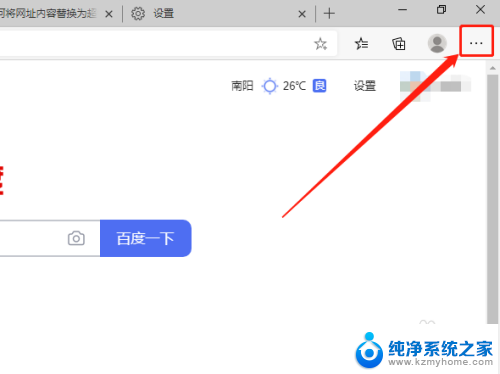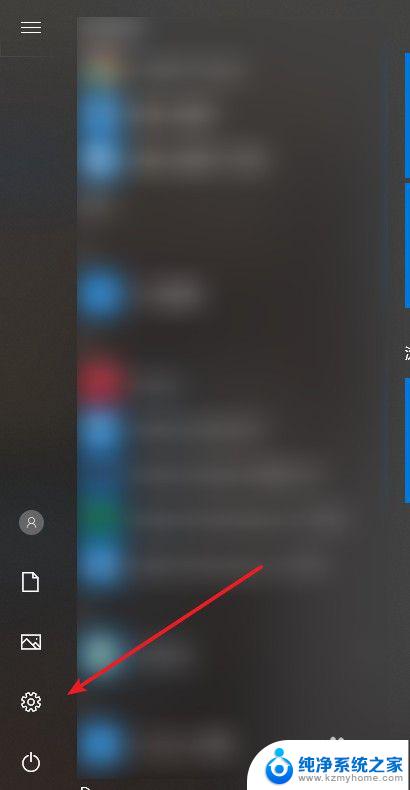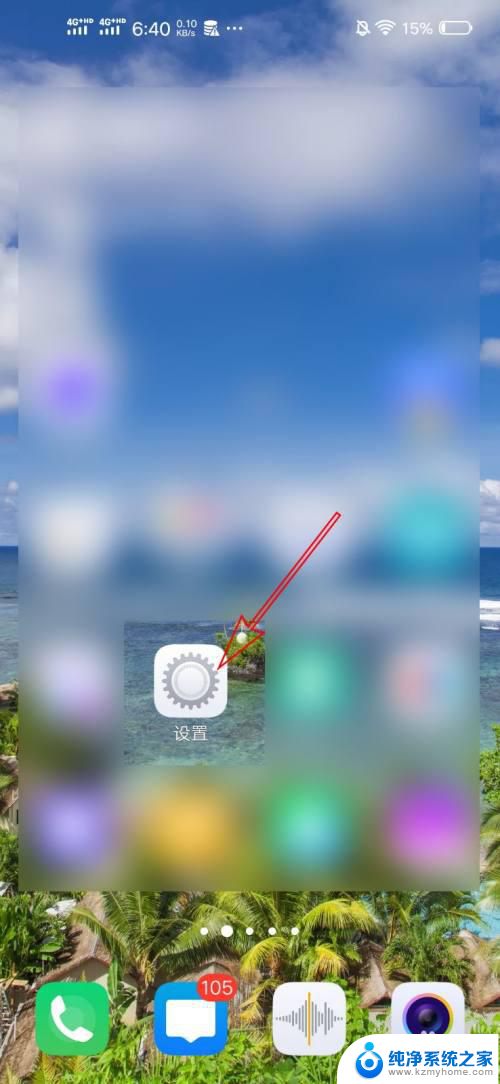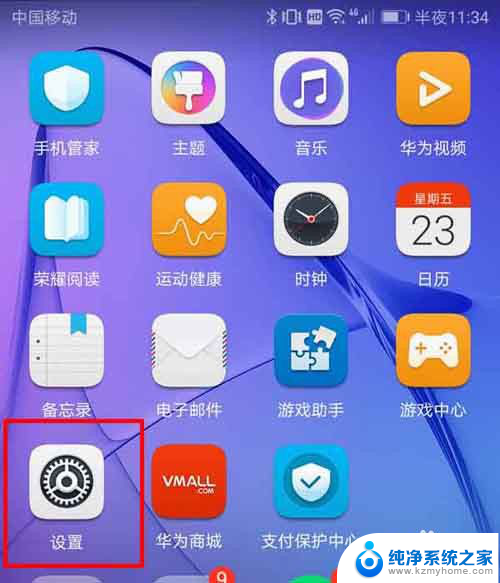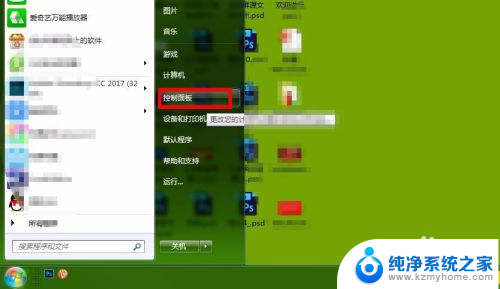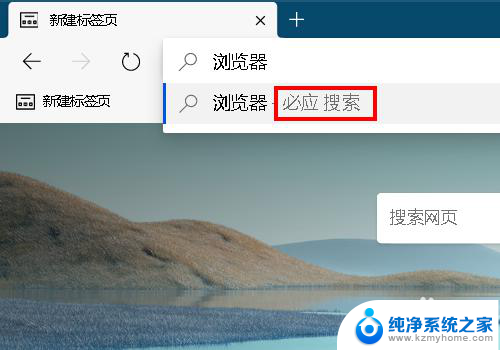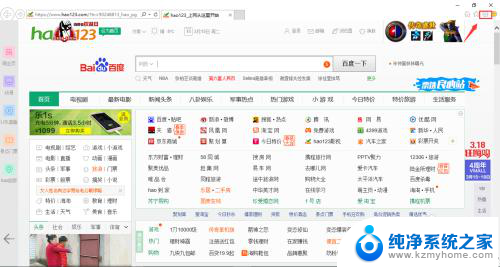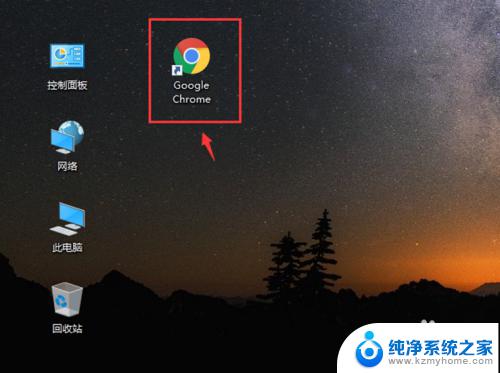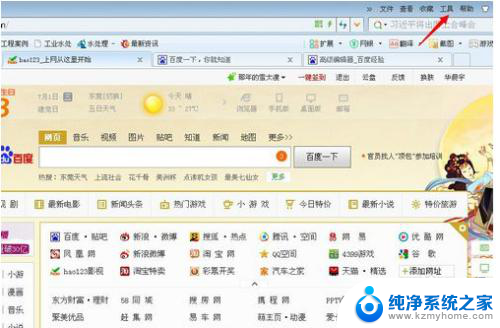如何将微软浏览器设为默认 怎样将微软浏览器设置成默认浏览器
更新时间:2023-11-23 16:44:41作者:xiaoliu
在如今信息爆炸的时代,互联网已经成为人们获取信息、交流沟通的重要工具,而其中的浏览器更是我们上网时必不可少的工具之一。微软浏览器作为一款功能强大且稳定的浏览器,备受广大用户的喜爱。有些用户可能对于如何将微软浏览器设为默认浏览器感到困惑。本文将向大家介绍如何简单地将微软浏览器设置成默认浏览器,让我们能够更加便捷地享受上网带来的便利。
操作方法:
1.首先打开设置按钮,按一次Windows建也可以出现菜单按钮。左下角点击windows图标也会出现。
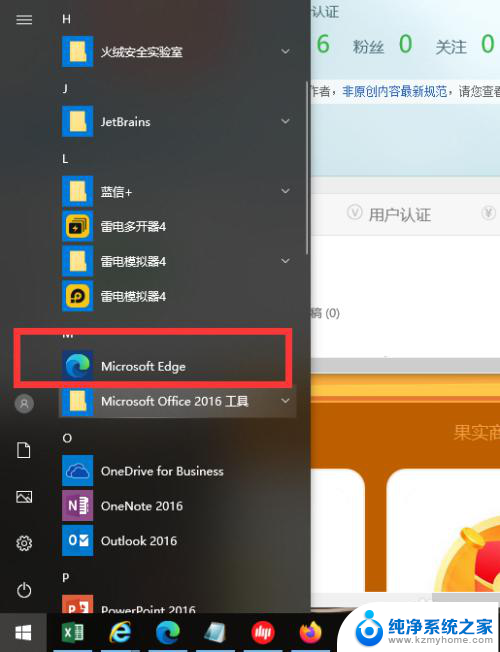
2.然后打开设置选项,在设置选项中找到应用设置,默认设置选项。
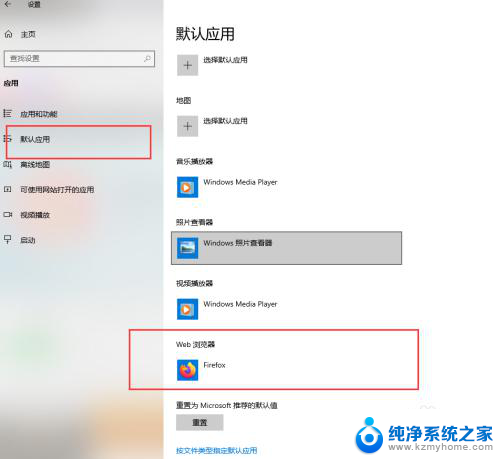
3.点击默认设置选项,找到应用默认选项选项,这里就是更改软件打开的默认方式。
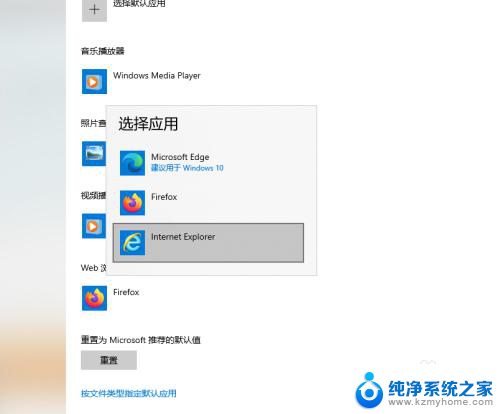
4.在这里找到默认文件的修改方式后,找到浏览器的默认打开方式。点击选择成微软即可。
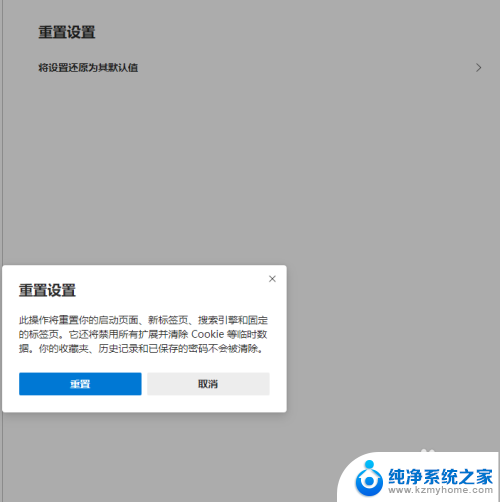
以上就是如何将微软浏览器设为默认浏览器的全部内容,如果您遇到这种情况,请按照本文所述的方法解决,我们希望这些信息能帮助到您。